APN (Access Point Name) - это настройка, которая позволяет мобильным устройствам подключаться к интернету через сотовую сеть. APN задает параметры подключения, например, адреса серверов или прокси, используемые для передачи данных. Это важная настройка для использования мобильного интернета и международного роуминга, поэтому ее настройка может потребоваться в различных ситуациях.
Настройка APN может быть необходима, если вы установили новую SIM-карту, переходите на другого оператора связи или столкнулись с проблемами подключения к интернету на мобильном устройстве. Без правильной конфигурации APN, ваше устройство может не получить доступ к интернету или будет работать с ограниченными возможностями.
Для настройки APN на мобильных устройствах обычно используется меню "Настройки". Вам нужно найти раздел "Сеть и интернет" или "Мобильные сети" и выбрать "Точки доступа" или "APN". Затем вы должны создать новый APN или отредактировать существующий, в зависимости от ваших потребностей.
Что такое аббревиатура APN и как ее настраивать?
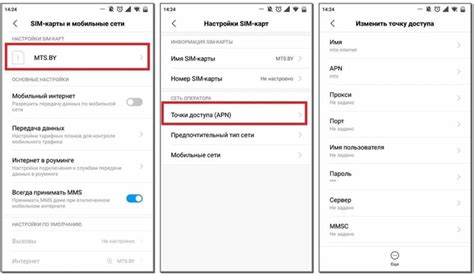
Когда вы вставляете SIM-карту в свое мобильное устройство и подключаетесь к сети оператора связи, ваше устройство получает APN-настройки автоматически. Однако, иногда возникает необходимость вручную настроить APN, например, если вы используете устройство с двумя SIM-картами и хотите настроить APN для определенной SIM-карты.
Для настройки APN вам понадобятся следующие данные:
- Имя APN
- Имя пользователя (если требуется)
- Пароль (если требуется)
Вы можете получить эти данные у своего оператора связи, обратившись к его службе поддержки, или узнать, где они находятся на официальном сайте оператора.
Чтобы настроить APN на своем мобильном устройстве, вам понадобится перейти в настройки устройства и найти раздел "Дополнительные настройки" или "Настройки сети". Затем выберите "Точки доступа" или "APN" и добавьте новую APN. Введите все требуемые данные, которые вы получили у своего оператора, и сохраните настройки.
После того, как вы настроили APN, ваше устройство должно подключиться к сети оператора связи и вы сможете пользоваться интернетом через мобильную сеть.
Расшифровка аббревиатуры APN
Аббревиатура APN расшифровывается как Access Point Name (имя точки доступа). APN представляет собой настройки, которые необходимы для подключения устройства к интернету через мобильный оператор.
APN может быть рассмотрено как адрес, по которому устройство может получить доступ к сети оператора и использовать различные службы, такие как голосовая связь, отправка и получение текстовых сообщений (SMS) и передача данных.
| Компонент | Описание |
|---|---|
| Access Point Name (APN) | Уникальное имя точки доступа, устанавливаемое мобильным оператором. Устройство использует APN для связи с сетью и получения доступа к интернету. |
| Username | Имя пользователя, необходимое для аутентификации при подключении к сети оператора. |
| Password | Пароль, необходимый для аутентификации при подключении к сети оператора. |
| Authentication Type | Тип аутентификации, используемый для проверки подлинности пользователя. Это может быть PAP (Password Authentication Protocol) или CHAP (Challenge Handshake Authentication Protocol). |
| Proxy Server | Сервер-прокси, используемый для промежуточной обработки сетевого трафика и улучшения скорости соединения. |
Настройка APN может быть необходима, если устройство не подключается к интернету через мобильную сеть или если требуется изменить существующие настройки для оптимизации соединения или доступа к определенным службам.
Какую роль играет APN в мобильной связи?

APN определяет параметры, необходимые для установки соединения с сетью оператора. Это включает в себя адрес точки доступа (Access Point Name), имя пользователя и пароль для авторизации на сервере оператора связи. Каждый оператор связи имеет свои уникальные настройки APN, которые позволяют его клиентам подключаться к сети и использовать различные услуги связи, такие как Интернет, мобильные приложения и передача мультимедийных данных.
APN также отвечает за маршрутизацию трафика между мобильным устройством и сетью оператора. Он определяет, какие данные отправлять через мобильное соединение, а какие - через другие типы подключения, такие как Wi-Fi. Настройка APN позволяет оптимизировать передачу данных и обеспечить стабильное соединение с оператором связи.
Для настройки APN на мобильном устройстве необходимо знать соответствующие настройки оператора связи. Обычно настройки APN можно получить у оператора связи, воспользовавшись специальным номером или веб-сайтом. После ввода настроек APN на мобильном устройстве можно подключаться к сети оператора и использовать всевозможные услуги связи.
Типы APN и их назначение
Существуют разные типы APN, включая:
- APN для доступа к интернету (интернет-APN) - предоставляет возможность подключиться к сети интернет. Этот тип APN позволяет использовать все функции и услуги, доступные через интернет, такие как браузер, приложения и т. д.
- APN для отправки и получения MMS (MMS-APN) - предназначен для отправки и получения мультимедийных сообщений (MMS). Такой APN позволяет пользователям обмениваться фотографиями, видео и аудиофайлами через мультимедийные сообщения.
- APN для доступа к услугам оператора (операторский APN) - используется для доступа к различным услугам, предоставляемым оператором связи. Например, через этот тип APN можно получить доступ к услугам потокового видео или музыки оператора.
В зависимости от оператора связи и типа услуги, могут быть и другие типы APN. Но указанные выше APN являются наиболее распространенными.
Настройка APN может быть необходима в случае подключения к сети другого оператора или при изменении настроек интернета на своем мобильном устройстве. Настройка APN выполняется в настройках интернета или сетевых параметрах мобильного устройства.
Как настроить APN на Android устройствах?
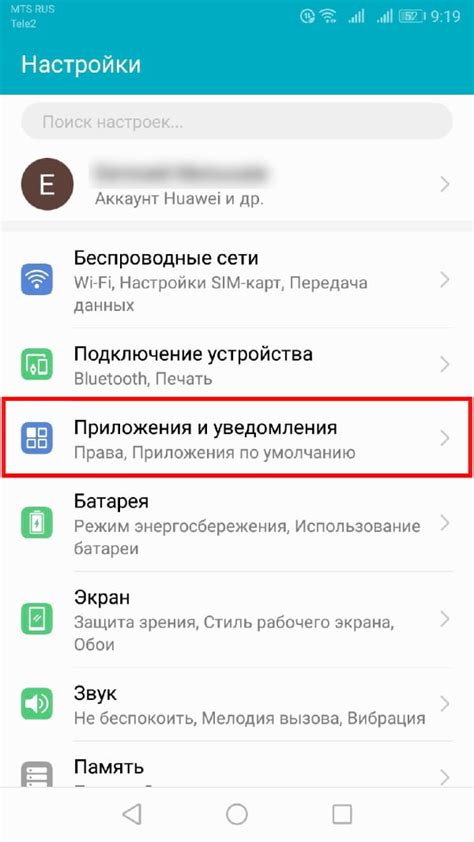
Шаг 1: Найдите раздел "Настройки" на вашем Android устройстве и откройте его.
Шаг 2: Прокрутите список настроек и найдите раздел "Сети и подключения" или "Беспроводные сети и настройки" (в некоторых устройствах название может отличаться).
Шаг 3: В разделе "Сети и подключения" найдите и откройте раздел "Мобильные сети".
Шаг 4: В разделе "Мобильные сети" найдите и откройте раздел "Имена точек доступа" или "APN".
Шаг 5: В открывшемся разделе вы увидите список предустановленных APN на вашем устройстве. Нажмите на значок меню (обычно это три точки или три горизонтальные линии) и выберите опцию "Новая точка доступа" или "Добавить".
Шаг 6: Введите необходимые настройки APN, предоставленные вашим оператором связи. В основном, вам понадобятся следующие данные:
- Имя – название точки доступа (например, "internet", "mms", "wap").
- APN – адрес точки доступа, который предоставляется вашим оператором связи.
- Прокси – адрес прокси-сервера (если требуется).
- Порт – номер порта прокси-сервера (если требуется).
- Имя пользователя и Пароль – данные для аутентификации (если требуется).
- ММС (Multimedia Messaging Service) – настройки для отправки и получения MMS (если требуется).
Шаг 7: После внесения всех необходимых настроек, сохраните изменения и вернитесь на предыдущий экран.
Шаг 8: Настройте APN как предпочтительную опцию для подключения к интернету. Для этого нажмите на новую точку доступа в списке APN, чтобы выбрать ее.
Шаг 9: Перезагрузите ваше Android устройство, чтобы применить настройки APN.
Поздравляем! Теперь вы знаете, как правильно настроить APN на вашем Android устройстве. Эти настройки позволят вам установить стабильное и качественное интернет-соединение через мобильную сеть.
Как настроить APN на iOS устройствах?
Настройка APN (Access Point Name) на iOS устройствах позволяет подключиться к интернету через мобильную сеть оператора связи. Для правильной настройки APN следуйте инструкциям ниже:
- Откройте "Настройки" на вашем устройстве.
- Выберите раздел "Сотовая связь".
- Перейдите в раздел "Сотовый интернет" или "Сотовые данные".
- Нажмите на "Настройки видоизмененного доступа" или "Настройки APN".
- Создайте новый APN, нажав на "+" или выберите существующий APN для редактирования.
- Заполните поля настройки APN согласно рекомендациям вашего оператора связи.
- Сохраните настройки, нажав на "Готово" или "Сохранить".
- Перезагрузите устройство или выключите и включите режим "Сотовая связь" для применения настроек APN.
После проведения указанных настроек APN ваше iOS устройство должно успешно подключиться к интернету через мобильную сеть оператора связи.
Проблемы и решения при настройке APN
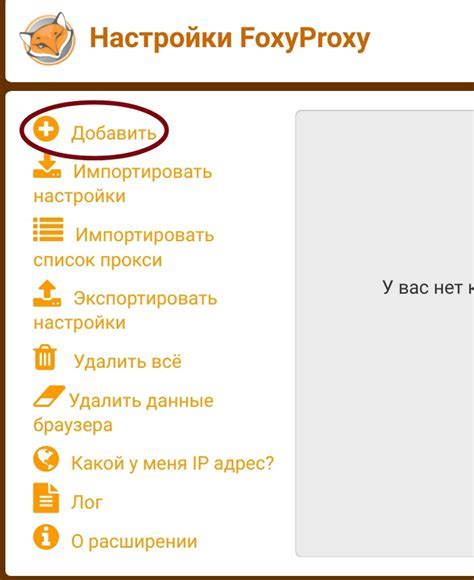
При настройке APN (Access Point Name) иногда возникают определенные проблемы. В этом разделе мы рассмотрим некоторые из них и предложим возможные решения.
Проблема: Неверные настройки APN.
Решение: Проверьте настройки APN на своем устройстве и убедитесь, что они соответствуют рекомендациям вашего оператора связи. Если настройки неверные или отсутствуют, внесите необходимые изменения или свяжитесь с оператором для получения правильных данных.
Проблема: Отсутствие интернет-соединения.
Решение: Если у вас отсутствует интернет-соединение, убедитесь, что у вас есть активная передача данных на вашем тарифном плане. Проверьте также настройки APN и убедитесь, что они правильно настроены. Если проблема не решается, свяжитесь с оператором для получения дополнительной поддержки.
Проблема: Ограничение доступа к определенным приложениям или сервисам.
Решение: Если у вас есть ограничения доступа к определенным приложениям или сервисам, проверьте настройки APN и убедитесь, что они не блокируют доступ к нужным вам ресурсам. Если ограничения все еще действуют, обратитесь к оператору связи для получения дополнительной информации.
Если после применения решений вы все еще испытываете проблемы с настройкой APN, рекомендуется связаться с вашим оператором связи. Они могут предоставить дополнительную поддержку и решить проблему.








